UG10.0练习三维建模九百五十二正方体创建连结面
1、如下图所示,
打开UG10.0软件,新建一空白的模型文件,
另存为:
UG10.0练习三维建模九百五十二正方体创建连结面

2、执行【菜单——插入——设计特征——长方体】
指定点:坐标原点,
设置尺寸:100x100x100,点击确定。

3、标题栏中点击“曲面”,
然后执行【更多——连结面】,激活“连结面”命令
弹出“连结面”对话框,点击“转换为B曲面”

4、选中长方体的六个平面,点击确定。
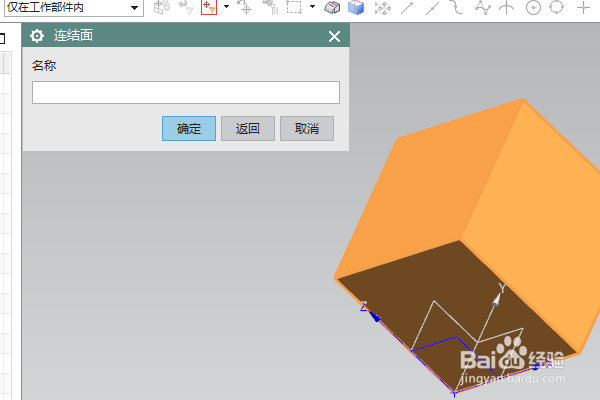
5、弹出提示不能生成连结面,点击确定。

6、重复之前的操作,这次只选择前后左右四个平面,然后点击确定。
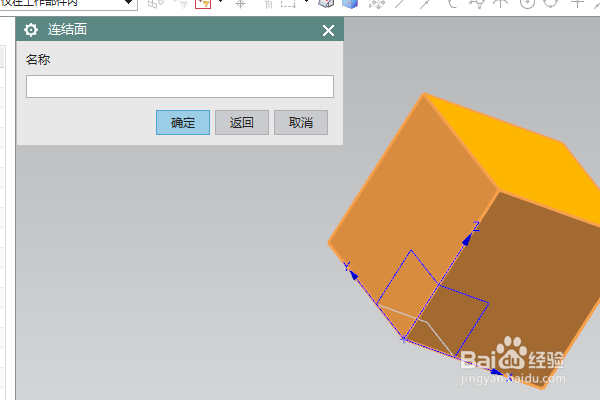
7、如下所示,
看着部件导航器,已经生成了一个连结面,
在看着长方体上的连结面特征,
至此,本次练习结束。

声明:本网站引用、摘录或转载内容仅供网站访问者交流或参考,不代表本站立场,如存在版权或非法内容,请联系站长删除,联系邮箱:site.kefu@qq.com。
阅读量:81
阅读量:168
阅读量:125
阅读量:158
阅读量:75